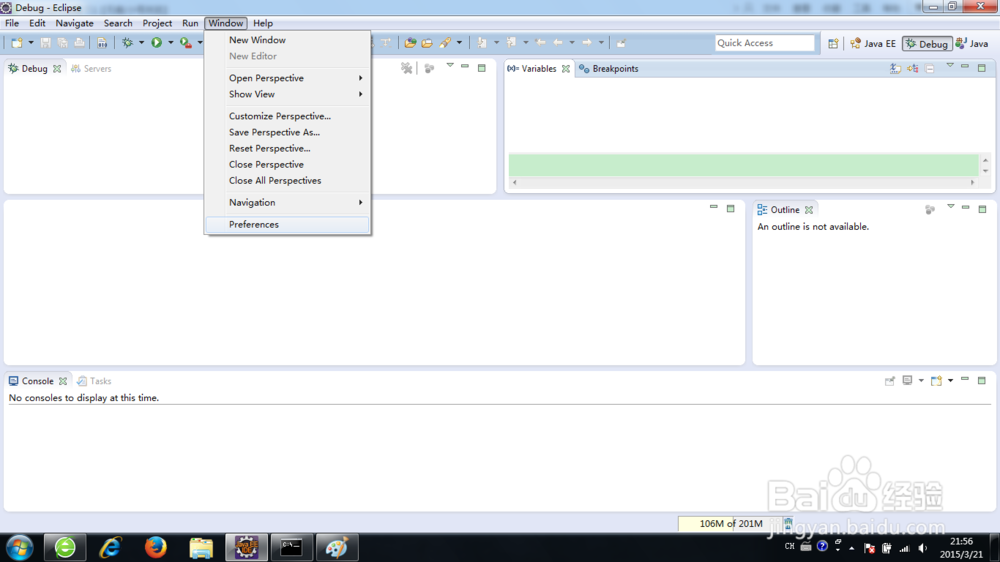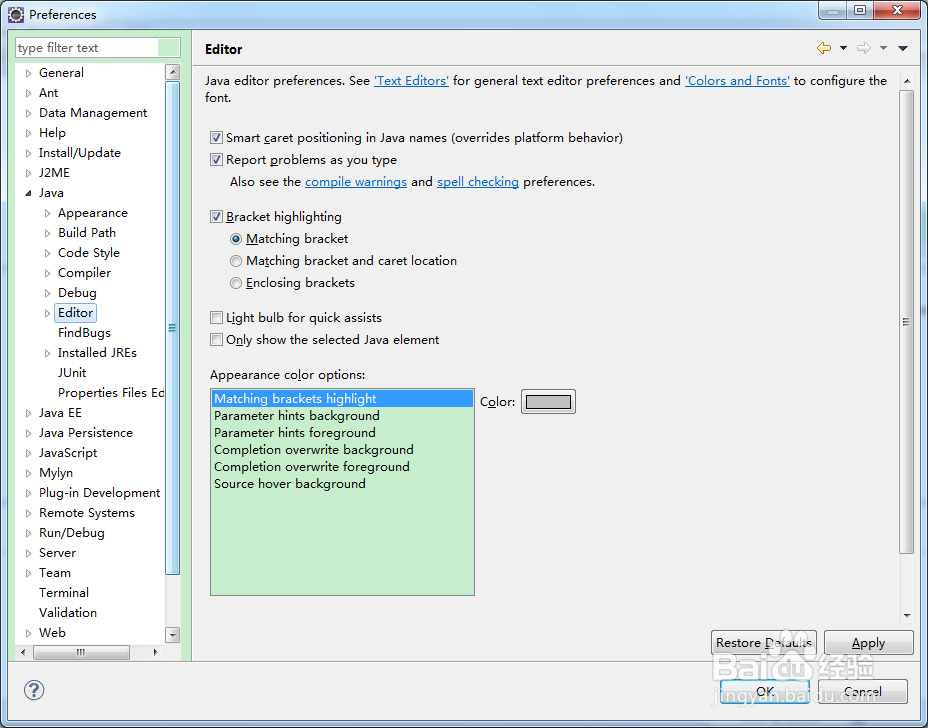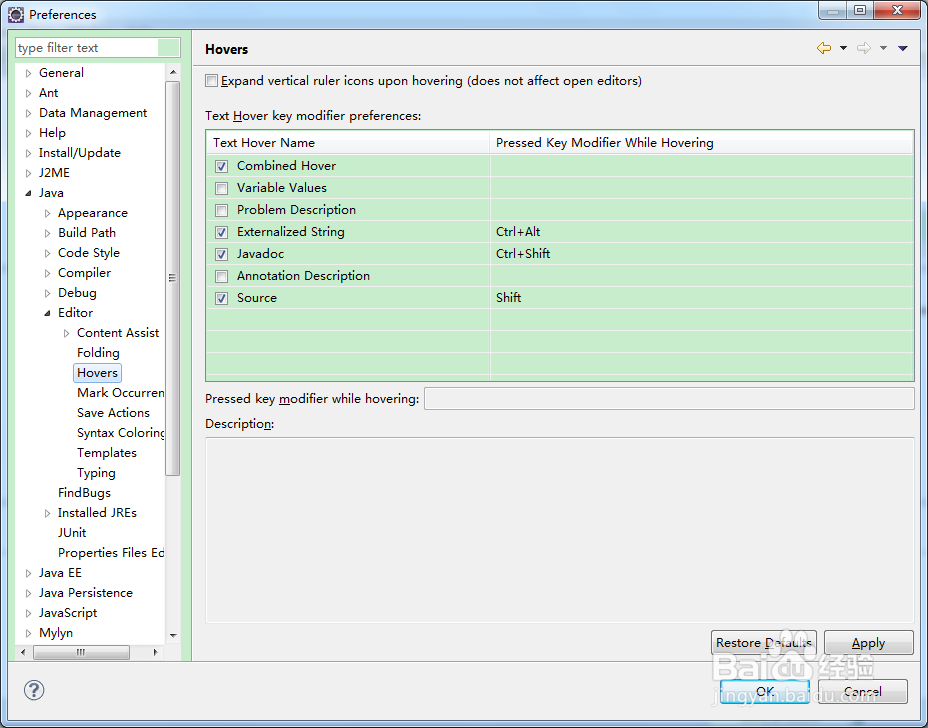给你一个陌生的大项目,没有文档,没有老师,怎么搞?当然是Debug啦!可是,参数只有在右上角那个框框里面才可以看得到吗?答案是否定的。这里我将告诉你,只要鼠标指针放在编辑框中的参数名称上,就会像多行注释一样,悬浮显示出来。这就开始吧?
工具/原料
一台再正常不过的已经配置了java环境的电脑
悬浮显示参数值
1、首先呢,当然,eclipse打开,或许需要一段时间,耐心等待。
2、打开你的工程,或者程序。用Debug方式将其打开。
3、工具栏点击Windows,选择最下面的Preferences
4、点击Java左边的小三角
5、然后选择java下面的Editor左边的小三角。
6、点击Hovers 就在这里。
7、如图,选择第二个,那就是悬浮显示参数值,但一定要取消第一个。总之,他俩是二选其一的。不然就会有如图的错误提示。最后,点击确定。Done! Have fun! Thank you!